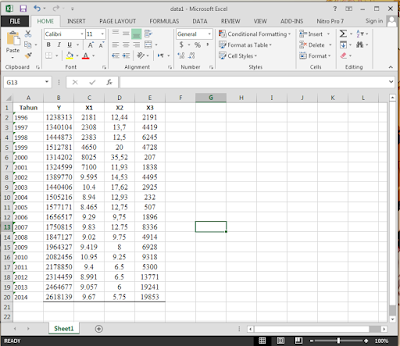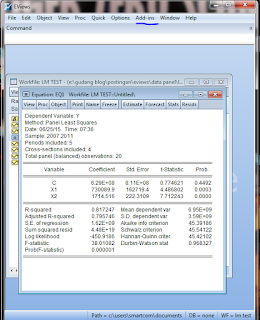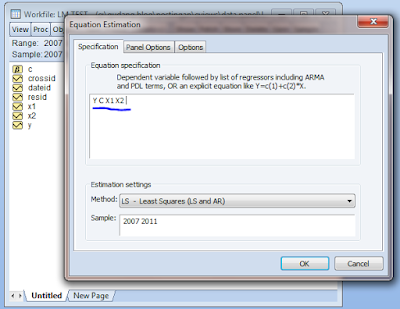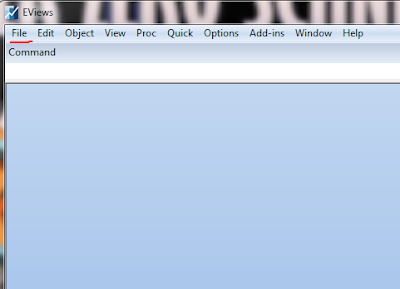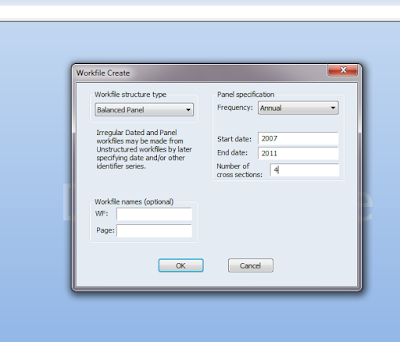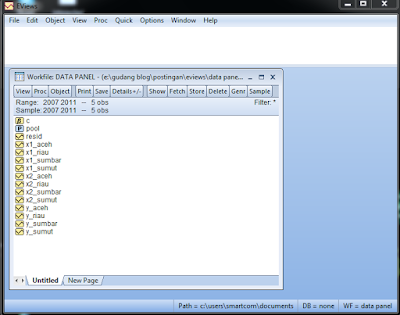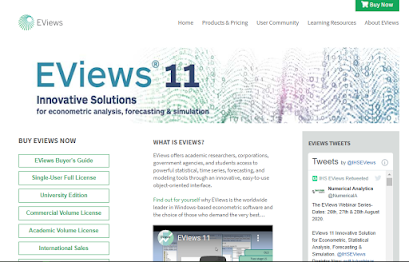Assalamualaikum wr wb...
Selamat Pagiii...
Semoga sehat selalu dan lancar dalam menjalankan ibadah Puasa...
Sehari sebelum penyerangan G.C.E Van Daalen ke Benteng Kuta Reh sekitar pukul 18.00 WID tertanggal 13 juni 1904 dibivaknya Lawe Sagu. G.C.E Van Daalen mengumpulkan seluruh opsir-opsir dan pasukanya, untuk memberikan pengaturan dan perintah mengatakan pada tanggal 14 juni 1904 ditetapkan sebagai penyerangan terhadap Benteng Kuta Reh.
Hal serupa ini lazim dilakukanya apabila hendak melakukan suatu penyerangan terhadap benteng-benteng yang dianggapnya kuat dan berbahaya.
Pengaturan penyusunan kekuatan untuk penyerangan Benteng Kuta Reh ini menurut J.C.J Kempees dalam bukunya “ de Tocht van Overste van Daalen Door de Gajo Loeos Alas en Bataklanden “ terbagi dalam tiga bagian :
Van Daalen
Pertama, 11 Brigade Mareshausse ( siap tempur ). Kedua, Pasukan Infantri dan orang-orang hukuman (peralatan, peluru). Dan yang ketiga, Pasukan Infantri serta orang-orang hukuman (alat-alat perlengkpan) dan regu kesehatan.
Dan didalam pasukan ini terdapat pula empat Brigade bekas koloni Pendeng yang di datangkan dari Kuala Simpang dibawah pimpinan Kapten de Graaf dibantu oleh Letnan Lasander.
Empat Brigade dibawah Pimpinan Kapten Sceepens, dibantu oleh Letnan Christoffel merupakan pasukan penyerang dari bagian Selatan dan Timur dari Benteng Kuta Reh, Tiga Brigade dibawah Pimpinan Letnan Watrin, dibantu Letnan Van Braam Morris, merupakan penyerangan dari bagian Barat dan Utara, dan Brigade dibawah Pimpinan Letnan Winter merupakan pasukan cadangan sedangkan pasukan Kapten Stolk sendiri langsung menyertai Van Daalen di bagian Selatan.
Maka pada tanggal 14 Juni 1904 jam 07.15 pagi-pagi bergerak dan berangkatlah pasukan bivak Lawe Sagu menuju Benteng Kuta Reh, Pada jam 07.55 wib oleh pasukan Kapten Scheepens dan Lasander dari kejauhan telah dapat melihat keadaan Benteng Kuta Reh.
Benteng Kuta Reh didirikan tidak di Kampung, tetapi di sebuah lapangan terbuka yang luas, berdinding setinggi 2 meter, setebal 2 meter bagian atasnya cukup tebal bila berjalan dapat berpapasan dengan mudah.
Dinding cukup curam, dibagian luarnya dipagari dengan bambu-bambu setebal 4,5 meter, kemudian ditanami pula dengan bamboo berduri setebal 5meter diatas benteng dipagari pula lagi dengan bambu runcing setinggi 2 meter, dan seluruh dinding benteng diberi berlobang-lobang kecil untuk tempat menembak keluar.
Dibagian dalam sepanjang dindingnya digali lobang untuk tempat perlindungan, kemudian lobang/ parit-parit ini dalamnya terdapat pula pondok-pondok (barak) tempat perlindungan.
Setelah pasukan Van Daalen melihat secara umum keadaan dari Benteng Kuta Reh, kemudian pasukan meneruskan perjalanananya menuju Benteng ini dengan menempatkan pasukan-pasuan sebagaimana yang telah digariskan semula, dan berusaha seluruh pasukan mendekatkan diri sedekat-dekatnyanya ke arah benteng.
Pihak Benteng Kuta Reh, hasil laporan dari siasat-siasatnya terhadap rencana Van Daalen lah diketahui, sehingga penghuni kampung sejak lama telah mempersiapkan diri dan perlengkapan seperlunya untuk menantang pasukan Van Daalen.
Kala itu, dari lebih kurang 700 orang kekuatan yang berada dalam Benteng terdapat beberapa Panglima Perang yang gagah berani antara lain; Panglima Mamad anak Kejerun Bambel, Panglima Haji Djafar adik dari Raja Cik Batu, Panglima Guru Leman dan Panglima Ejem.
Panglima-panglima ini diatur pula untuk memimpin rombongan dalam Benteng antara lain Panglima Mamad dibagian Timur, Panglima Guru Leman dan Panglima Ejem di bagian Selatan, dan Panglima Haji Djafar di bagian Utara dan Barat Benteng.
Panglima Guru Leman setelah melihat pasukan penyerang Van Daalen dibawah Pimpina Kapten Scheepens maju mendekati dinding Benteng lantas memberi komando tembak serentak, melepaskan tembakan bedilnya dari selah-selah lubang dinding Benteng dengan gencar, mengakibatkan Kapten Scheepens kena tembak dilambung kirinya, maka seketika itu juga dengan serta merta Kapten Scheepens beserta seluruh pasukanya di bagian Selatan mundur porak poranda.
Melihat keadaan Kapten Scheepens dan pasukanya yang sedemikian maka Van Daalen langsung memberi perintah tepat pada pukul 08.45 wib, tembak dan serbu. Pasukan Moris maju menaiki dinding benteng dan sewaktu dia membalik kebelakang mengomandokan serang tembak, dengan tiba-tiba Pasukan Panglima Haji Djafar melemparkan lembing bercabang yang mengenai bagian belakang badannya.
Maka terjadilah pertempuran tembak menembak dengan dahsyatnya. Dalam keadaan tembak menembak itu pasukan Van Daalen dari Selatan berusaha menguasai pintu masuk Benteng.
Setelah pintu masuk ini dapat dikuasai oleh pasukan Christoffel maka seluruh pasukanya memasuki Benteng, maka terjadilah pertempuran yang dahsyat main kelewang, tombak lembing antara satu satu persatu, didalam keadaan kepanikan sedemikian maka bergelimpahan korban didalam Benteng, melihat keadaan sedemikian rupa pasukan Panglima Mamad, Panglima Guru Leman dan Panglima Ijem mengalihkan pertahananya dari arah belakang Benteng mengadakan tembakan terhadap musuh.
Dalam keadaan demikian tidak sebegitu lama, maka seluruh perlawanan dalam kubu dapat dilumpuhkan musuh sehingga pada jam 09.40 keadaan telah mereda, kecuali sekali kali oleh pasukan Guru Leman, Panglima Mamad, Panglima Ijem mengadakana tembakan dari arah belakang Benteng.
Dibawah Pimpinan Van Daalen langsung mengadakan pembersihan didalam Benteng, dan memerintahkan pasukan Infantry untuk membawa senjata senjata dan mengira korban-korban yang jatuh, bahan-bahan perlengkapan Benteng yang telah disita. Kemudian seluruh pasukan kembali ke Lawe Sagu, pada jam 15.45 seluruh pasukan Van Daalen telah berada kembali di Bivak Lawe Sagu.
Menurut catatan J.C.J Kempees korban-korban yang jatuh dalam penyernangan dalam Benteng Kuta Reh antara lain sebagai berikut,
Kerugian dipihak Benteng Kuta Reh;
313 pria tewas, 189 wanita tewas, 59 anak-anak tewas, 20 wanita luka berat, 31 anak-anak luka berat, 63 anak anak dan wanita cedera, 75 karaben disita dan bahan bahan makanan.
Kerugian pihak Belanda:
2 marsause tewas, 3 opsir luka luka masing masing, Kapten Scephens, Letnan van bram moris, Letnan cristoffel, 1 brigade lebih marseuse luka luka, 4400 peluru ditembakan
Diantara yang tewas terdapat Kepala Kampung Kuta Reh dan Kejeruntua Batu Mbulan dan Pengulu Cik Batu Mbulan.
( Bersambung )
Sumber: http://www.atjehcyber.net/2015/06/BentengKutaReh.html#ixzz3e7YvhQ9w
Follow: @atjehcyber | fb.com/atjehcyberID
http://www.atjehcyber.net/2015/06/BentengKutaReh.html